ZINTV新体验 
在因缘际会之下,透过
iTRY拿到了
ZINWELL兆赫电子的「
ZINTV」这个3C体验商品,原本的我就喜欢玩一些3C商品,对于这个可以在电视上看电脑影片的ZINTV更是跃跃欲试。
我在每个礼拜一有件例行公事,就是利用BT去下载前一天才刚在日本播放完最新的海贼王(One Piece)动画,但一直有个遗憾,就是没有办法将影片直接放在我家的投影机上播放,每次都只能在小小的电脑萤幕上观看,实在不过瘾。
倒不是做不到,只不过还要把RMVB档转成AVI档,再烧录成DVDVideo格式的光碟,要费上好一番工夫,我实在是不想花三、四个小时的时间,就只为了看那长度25分钟的卡通。所以当我看到ZINTV可以直接播放RMVB影片时,我想到第一个用途就是要利用它把海贼王卡通放在投影机上播放享受大萤幕的震憾。
ZINTV它是部功能简单的电脑,你可以接上电脑萤幕及USB滑鼠,然后用它来浏览网际网路;同时它也是部「
影音播放机」,你可以接上电视机甚至是投影机,直接开启「
随身碟」或是「
区域网路上共用的资料夹」上的影音档,来享受大画面的震撼,但要注意的是,它虽然是部影音播放机,可是你可不能拿它来播DVD光碟片喔!
 ZINTV的硬体接头
ZINTV的硬体接头 ZINTV所支援的接头相当的齐全,该有的都有了,如以下的对照表:

它还提供四组的USB 2.0接头及一个RJ45的网路接头供我们连接
随身装置或
网路。这么多的接头一时让人无所适从,其实很简单,根据你家的电视机后面或前面的接头,来各选一个「视讯」及「音讯」的接头就对了,这些接头唯一的差别就是画质及解析度的好坏(
HDMI>RGB>S端子>AV端子),所以在选择时,要以电视所支援的最高等级接头为主,如电视最高可支援HDMI接头,那当然就是选择HDMI来使用,除非你不愿意另外花钱来买HDMI的连接线。
各种的讯号线: 在开始之前,先来看一下各种的讯号线:
1号为S端子,
2号为RGB(D-Sub)线,
3号为AV端子,
4号为声音线,
5号为一对二的声音线。
 ZINTV安装示范A/V端子连接示范:
ZINTV安装示范A/V端子连接示范: 所有的电视一定会支援A/V端子,不论是传统电视、电浆电视、液晶电视、投影机…。以下是使用了一台传统电视来做示范,使用的线材为上图的
3号AV端子,这种有三个头的AV端子,一边直接接在ZINTV「A/V OUT」的分别是
VIDEO(黄)、AUDIO L(白)及AUDIO R(红),另一边接在电视机的「VIDEO IN」的
VIDEO(黄)、AUDIO L(白)及AUDIO R(红),只要对好颜色接好即可。有些AV端子的讯号线没有分颜色也没有关系,VIDEO对VIDEO,AUDIO L对AUDIO L,AUDIO R对AUDIO R接好就好。
 投影机及扩大机设备安装示范:
投影机及扩大机设备安装示范: 我这部投影机的影像输入部份可以支援「RGB」、「S-VIDEO端子」及「AV端子」,我选择使用「RGB」来当我的影像来源,所以我会使用上一段所介绍的
2号RGB线来连接「ZINTV」及「投影机」;而声音讯号的部份有很多种接法可以选择:
[*]1) 使用4号声音线连接「ZINTV」到「投影机」由投影机来发出声音。[*]2) 使用3号AV端子连接「ZINTV」的AUDIO R及L到音响扩大机上任何一个输入接头,在这我选择「TV/DBS」这组。[*]3) 使用5号一分二的声音线来连接「ZINTV」的绿色孔「AUDIO OUT」到音响扩大机的「TV/DBS」输入。
建议当然是选择第二种或第三种方法,因为投影机发出的声音没有扩大机连接的喇叭发出的声音来的震憾。而下图我是选择第三种方法。

由此可知,其实接法是很多种的,端看自己的选择。就上图这个例子,我也可以不使用RGB连接线,而使用S端子来当我的影像讯号,当然也可以使用A/V端子。
千呼万唤使出来! 从按下电源开关开始到完成开机需要47秒,开完机后ZINTV会轮播黄历、天气、公益彩券的展示画面,而ZINTV它有四大功能,「
PC影音」、「
USB影音」、「
电视上网」及「
应用服务」。

虽然可以浏览网页,但我最想使用的是USB影音及PC影音这两项功能,只要有这两项功能,买ZINTV就已经很超值了。而ZINTV的遥控器使用相当直觉,这四个功能分别以各自的颜色对应到四颗按钮。
 使用「PC影音」播放影片
使用「PC影音」播放影片 由于
PC影音要抓的是区域网路上分享出来的资料夹,所以要注意网路上电脑的防火墙设定值,要记得把「
档案及印表机共用」打开,如右图,一般会没有办法分享档案都是因为被防火墙给挡住,你可以从「
控制台」里的「
Windows防火墙」找到这些设定值。详细有关区域连线分享的技巧,你可以参考「
电瘾院-如何使用网路上的芳邻来分享档案及资料夹」网路上的这篇文章。
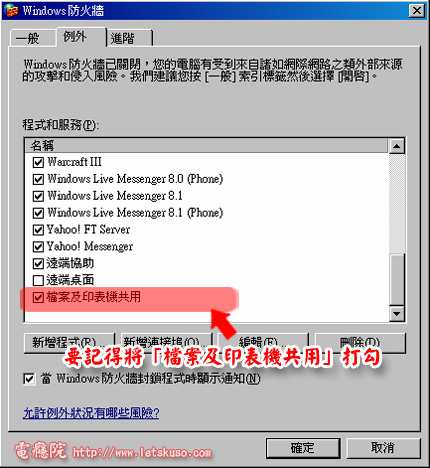
接下来我们就可以来使用「
PC影音」这个功能了,先按遥控器最上方的【
红色按钮A】来开启PC影音,此时ZINTV会搜寻与ZIPTV在同一网段上所有电脑所分享出来的资料夹,你会在下一个画面中看到ZINTV所抓到的资料夹清单,之后只要再选择想要进入的资料夹编号,就可以进入指定的分享资料夹中。
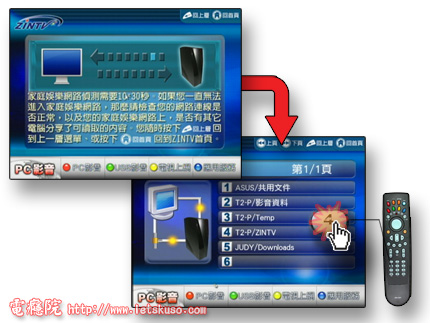
ZINTV搜寻出此资料夹所有支援的档案,并将这些档案以影片、音乐及图片加以分类。

还有一个小技巧,由于ZINTV已经支援大多数常见的影音档了,所以大部份在网路上抓到的影片档都是可以直接开启来观看,但我发现到有一个问题,就是有些影音档的副档名是「
.mpeg」、「
.mpg」,甚至从VCD上复制下来的影片档为「
.dat」,这些档案ZINTV并不认识它们,但这并不表示ZINTV不能播放它们,其实你只要将这类的档案更改为「
.avi」,就可以让ZINTV顺利辨识出来。
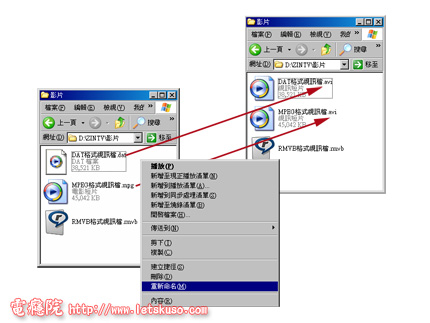 使用「USB影音」播放影片
使用「USB影音」播放影片 再来使用「USB影音」,先插入USB随身碟或硬碟,再按【绿色按钮B】,此时ZINTV会侦测USB插槽上的随身碟,并将侦测到的USB随身碟或硬碟,之后再选择想要进入的USB随身碟或硬碟,最后再选择想要播放的影片即可。

ZINTV搜寻出此随身装置所有支援的档案,并将这些档案以影片、音乐及图片加以分类。













